ACRONIS DRIVE MONITOR Mode d'emploi
Vous trouverez ci-dessous de brèves informations sur Drive Monitor. Le guide permet de comprendre et de configurer la surveillance de l'état de santé des disques durs, de gérer les alertes relatives à la température et de mettre en place des sauvegardes régulières pour garantir la sécurité de vos données.
PDF
Télécharger
Document
Acronis® Drive Monitor
Guide de l'utilisateur
Copyright © Acronis, Inc., 2000-2010. Tous droits réservés.
“Acronis” et “Acronis Secure Zone” sont des marques déposées d'Acronis, Inc.
"Acronis Compute with Confidence", “Acronis Startup Recovery Manager”, “Acronis Active Restore”
et le logo Acronis sont des marques déposées d'Acronis, Inc.
Linux est une marque déposée de Linus Torvalds.
VMware et VMware Ready sont des marques et/ou des marques déposées de VMware, Inc. aux
États-Unis et/ou dans d'autres pays.
Windows et MS-DOS sont des marques déposées de Microsoft Corporation.
Toutes les autres marques de commerce ou autres droits d'auteurs s'y référant appartiennent à leurs
propriétaires respectifs.
La distribution de versions de ce document dont le contenu aurait été modifié est interdite sans la
permission explicite du détenteur des droits d'auteur.
La distribution de ce travail ou d'une variante sous forme imprimée (papier) standard à des fins
commerciales est interdite à moins que l'on ait obtenu des autorisations de la part du détenteur des
droits d'auteur.
LA DOCUMENTATION EST FOURNIE « EN L'ÉTAT » ET TOUTES CONDITIONS, DÉCLARATIONS ET
GARANTIES, IMPLICITES OU EXPLICITES, Y COMPRIS TOUTE GARANTIE IMPLICITE DE CONFORMITÉ,
D’USAGE POUR UN EMPLOI PARTICULIER OU DE NON-TRANSGRESSION, SONT DÉNIÉES, SOUS
RÉSERVE QUE CES DÉNIS DE RESPONSABILITÉ NE SOIENT PAS LÉGALEMENT TENUS POUR NULS.
Certains codes tiers peuvent être fournis avec le logiciel et/ou le service. Les termes de la licence de
tiers sont détaillés dans le fichier license.txt situé dans le répertoire d'installation racine. Vous
pouvez toujours rechercher la dernière liste du code tiers mise à jour et les termes de la licence
associés utilisés avec le logiciel et/ou le service à l'adresse http://kb.acronis.com/content/7696.
Table of contents
1
Introduction ..........................................................................................................................4
1.1
Qu'est-ce qu'Acronis® Drive Monitor ? ......................................................................................4
1.2
À propos des paramètres S.M.A.R.T. .........................................................................................4
1.3
Exigences du système et supports compatibles ........................................................................5
1.3.1
1.3.2
1.4
2
3
Configuration système minimale exigée ....................................................................................................... 5
Systèmes d'exploitation pris en charge ......................................................................................................... 5
Support technique .....................................................................................................................5
Installation et démarrage d'Acronis Drive Monitor .................................................................6
2.1
Installation d'Acronis Drive Monitor..........................................................................................6
2.2
Extraction d'Acronis Drive Monitor ...........................................................................................6
2.3
Exécution d'Acronis Drive Monitor ............................................................................................7
2.4
Suppression d'Acronis Drive Monitor ........................................................................................7
Utilisation d'Acronis Drive Monitor ........................................................................................8
3.1
Page de résume .........................................................................................................................8
3.2
Disques.......................................................................................................................................9
3.2.1
3.2.2
3.2.3
3.2.4
3.2.5
Vue d'ensemble du disque ........................................................................................................................... 10
Paramètres S.M.A.R.T. .................................................................................................................................. 11
Événements ................................................................................................................................................... 12
Évaluation de l'état de santé ........................................................................................................................ 12
Utilisation d'un script personnalisé.............................................................................................................. 14
3.3
Sauvegarde ..............................................................................................................................17
3.4
Événements critiques ..............................................................................................................19
3.4.1
3.5
Configuration de la surveillance des événements critiques ...................................................................... 20
Options ....................................................................................................................................22
3.5.1
3.5.2
3.5.3
3.5.4
3.5.5
Alertes ............................................................................................................................................................ 22
Surveillance de la température .................................................................................................................... 24
Surveillance des événements critiques ....................................................................................................... 24
Surveillance des disques ............................................................................................................................... 25
Surveillance des sauvegardes ....................................................................................................................... 25
4
États ....................................................................................................................................26
5
Liste des paramètres S.M.A.R.T. pris en charge .....................................................................28
1
Introduction
1.1 Qu'est-ce qu'Acronis® Drive Monitor ?
Acronis Drive Monitor est un outil gratuit disponible par téléchargement pour le public, créé pour
rendre les clients plus conscients à propos de l'état de santé de leurs disques durs et les encourager à
effectuer des sauvegardes afin de survivre à une défaillance matérielle.
1.2 À propos des paramètres S.M.A.R.T.
La technologie d’auto-surveillance, d’analyse et de rapport, ou S.M.A.R.T., est une technologie
standard qui permet la surveillance automatique de l'état de santé d'un disque dur. Elle avertit les
utilisateurs de tous risques potentiels pour les disques, causés par des facteurs internes ou externes.
Les fabricants qui prennent en charge l'interface S.M.A.R.T. dans plusieurs de leurs produits incluent :
Samsung, Seagate, IBM (Hitachi), Fujitsu, Maxtor, Western Digital, ExcelStor Technology, et
d'autres fabricants.
Chaque paramètre S.M.A.R.T. décrit un aspect spécifique de l'état du disque : surface de disque
endommagée, erreurs de lecture/écriture, défaillances du sous-système électromécanique,
défaillance des composants électroniques, etc. Certains paramètres S.M.A.R.T. sont critiques et
indiquent des problèmes sérieux, qui peuvent mener une défaillance du disque et, éventuellement,
une perte des données complète.
Les valeurs significatives pour chaque paramètre S.M.A.R.T. sont listés ci-dessous :
Attribut – inclut le nom, l'identifiant et la valeur Hexadécimale d'un paramètre S.M.A.R.T. (par
exemple : Nom de l'attribut – Read Error Rate, Identifiant de l'attribut – 01, Valeur Hex – 01) ;
Valeur normalisée (habituellement appelée « valeur ») – elle peut varier de 1 à 253 et les valeurs
élevées sont préférables. Un fabricant définit cette valeur des paramètres égale à 100 ou 200 ;
Décalage brut - modifier cette valeur vous permet d'ajuster la valeur du paramètre S.M.A.R.T.
qui sera utilisée pour l'évaluation de l'état de santé du disque (voir Évaluation de l'état de santé
(p. 12)). Le décalage brut peut être soit positif soit négatif, selon vos besoins ;
Seuil – la valeur acceptable la plus basse pour un paramètre S.M.A.R.T., définie par le fabricant.
Lorsque la valeur d'un paramètre descend au dessous d'un seuil, cela signifie qu'un disque dur
est dans une condition critique et devrait être remplacé, et l'utilisateur devrait se soucier des
données à protéger. Un tel disque peut être retourné au fabricant s'il est sous garantie (situation
de « Threshold Exceeded Condition ») ;
État – cette valeur indique l'importance et le danger possible de la valeur modifiée du
paramètre : il peut être critique (la diminution de la valeur indique des problèmes sérieux),
avertissement (la diminution de la valeur peut indiquer des problèmes électromécaniques du
disque) et informatif (la diminution de la valeur n'indique pas une défaillance imminent du
disque).
Un système S.M.A.R.T., intégré à votre disque dur, vous averti chaque fois que les paramètres du
disque changent. La surveillance des paramètres S.M.A.R.T. vous permet d'éviter les défaillances de
disques qui peuvent être prévues – jusqu'à 70 % de toutes les défaillances possibles !
Cependant la surveillance des paramètres S.M.A.R.T. ne peut pas prévoir toutes les défaillances
possibles qui peuvent survenir soudainement, causées par des problèmes électroniques ou
Copyright © Acronis, Inc., 2000-2010
4
électromécaniques. C'est pourquoi il est si important d'avoir une archive de sauvegarde à jour pour
chaque disque, ce qui vous protégera contre la perte de données.
1.3 Exigences du système et supports compatibles
1.3.1
Configuration système minimale exigée
La configuration matérielle d'Acronis Drive Monitor correspond à la configuration minimale du
système d'exploitation installé sur l'ordinateur qui sera utilisé par Acronis Drive Monitor. En outre,
Acronis Drive Monitor nécessite le matériel informatique suivant :
1,024 Mo de RAM
Processeur Pentium, 1 GHz ou plus rapide
Souris ou autre dispositif de pointage (recommandé).
1.3.2
Systèmes d'exploitation pris en charge
Acronis Drive Monitor a été testé sur les systèmes d'exploitation suivants :
Windows XP (incluant les éditions x64)
Windows Server 2003 (incluant les éditions x64), SBS 2003 (toutes les versions)
Windows Server 2008 (incluant les éditions x64), SBS 2008 (toutes les versions)
Windows Vista (toutes éditions)
Windows 7 (toutes éditions)
1.4 Support technique
Les utilisateurs d'Acronis Drive Monitor ont droit à un support technique gratuit sur les forums de
discussion Acronis. Si vous rencontrez des problèmes en installant ou en utilisant Acronis Drive
Monitor et que vous ne pouvez pas les résoudre vous-même en utilisant ce guide, vous pouvez aussi
consulter les articles apparentés dans la base de connaissances Acronis.
Copyright © Acronis, Inc., 2000-2010
5
2
Installation et démarrage d'Acronis Drive
Monitor
2.1 Installation d'Acronis Drive Monitor
Pour installer Acronis Drive Monitor :
Exécutez le fichier d'installation d'Acronis Drive Monitor.
Dans le menu Installation, cliquez sur Installer Acronis Drive Monitor pour lancer la procédure
d'installation. Suivez les instructions de l'Assistant d'installation affichées à l'écran.
Lisez et acceptez le contrat de licence d'Acronis Drive Monitor.
Spécifiez où installer l'outil : cliquez sur le bouton Parcourir... et sélectionnez l'emplacement.
Sélectionnez également si vous souhaitez l'installer pour tous les utilisateurs partageant cette
machine, ou uniquement pour l'utilisateur actuel.
Pour vous assurer qu'il y a suffisamment d'espace libre pour installer Acronis Drive Monitor,
cliquez sur le bouton Utilisation du disque..., lequel ouvre une fenêtre contenant une liste des
disques durs et les informations au sujet de l'utilisation de leurs espaces. Cliquez sur Fermer pour
retourner à l'Assistant d'installation.
2.2 Extraction d'Acronis Drive Monitor
Lors de l'installation d'Acronis Drive Monitor, vous pouvez également sélectionner Extraire les
fichiers d'installation dans le menu d'installation pour enregistrer le fichier d'installation (.msi) sur un
disque local ou réseau et exécuter le processus d'installation plus tard. Ceci vous aidera lors de la
modification ou la restauration de l'installation du composant existant.
Pour extraire Acronis Drive Monitor :
Exécutez le fichier d'installation d'Acronis Drive Monitor.
Copyright © Acronis, Inc., 2000-2010
6
Sélectionnez Extraire les fichiers d'installation dans le menu d'installation.
Pour vous assurer qu'il y a suffisamment d'espace libre pour extraire et installer Acronis Drive
Monitor, cliquez sur le bouton Utilisation du disque..., lequel ouvre une fenêtre contenant une
liste des disques durs et les informations au sujet de l'utilisation de leurs espaces. Cliquez sur
Fermer pour retourner à l'Assistant d'installation.
Cliquez sur Extraire.
Sélectionnez un composant - Acronis Drive Monitor.
Spécifiez l'emplacement vers lequel extraire le fichier : cliquez sur le bouton Parcourir... et
sélectionnez l'emplacement.
2.3 Exécution d'Acronis Drive Monitor
Vous pouvez exécuter Acronis Drive Monitor sous Windows en sélectionnant Démarrer →
Programmes → Acronis → Acronis Drive Monitor → Acronis Drive Monitor ou en cliquant sur le
raccourci adéquat sur le bureau.
2.4 Suppression d'Acronis Drive Monitor
Sélectionnez Démarrer → Paramètres → Panneau de configuration → Ajout ou suppression de
programmes → Acronis Drive Monitor → Supprimer. Puis suivez les instructions affichées à l'écran.
Il se peut que vous ayez à redémarrer votre ordinateur par la suite pour terminer la tâche.
Si vous utilisez Windows Vista, sélectionnez Démarrer → Panneau de configuration → Programmes
et fonctionnalités → Acronis Drive Monitor → Supprimer. Puis suivez les instructions affichées à
l'écran. Il se peut que vous ayez à redémarrer votre ordinateur par la suite pour terminer la tâche.
Copyright © Acronis, Inc., 2000-2010
7
3
Utilisation d'Acronis Drive Monitor
Ce chapitre décrit les fonctionnalités principales d'Acronis Drive Monitor.
3.1 Page de résume
La première page à ouvrir est une page de Résumé, dans laquelle les états actuels de disques, les
archives de sauvegarde disponibles, et les autres options sont affichés.
Quand vos disques n'ont pas de problème matériel et que vos données sont protégées par des
sauvegardes récentes pour tous les disques surveillés, vous verrez des icônes vertes à la droite dans
chaque section. Les icônes jaunes vous avertissent à propos de problèmes non critiques avec les
disques, rapportés par S.M.A.R.T. ou un script personnalisé (p. 14).
Les icônes rouges vous alertent à propos de problèmes critiques avec vos disques durs. Ceci signifie
qu'une valeur d'un paramètre a baissé sous le seuil critique et indique une défaillance de disque
imminente.
Dans le cas où les disques et/ou les sauvegardes ne sont aucune surveillance, les icônes
correspondantes (ainsi que les icônes de la zone de notification) seront grisées.
Pour afficher des informations détaillées et modifier les paramètres vous pouvez cliquer sur les liens
à la fin de chaque section :
Disques
La section Disques affiche des informations brèves sur l'état de vos disques durs, s'ils sont sous
surveillance par Acronis Drive Monitor.
La surveillance de disque vérifie les paramètres matériels tels que la température, la stabilité de la
tête (head stability), le temps moyen mise en rotation (spin-up time), etc. (voir l'article Paramètres
S.M.A.R.T. (p. 4) pour les détails).
Lorsque tous vos disques sont sous surveillance et qu'aucun problème matériel n'a été détecté,
l'icône de l'état à la droite affichera l'état OK.
Cette section peut également rapporter un message d'avertissement dans le cas où il y aurait des
disques qui ne sont aucune surveillance.
Cliquez sur le lien Afficher les disques pour vous rendre à la page Disques sur laquelle vous pourrez
afficher plus d'informations détaillées, activer/désactiver la surveillance et modifier les autres
paramètres si requis.
Sauvegarde
La section Sauvegarde vous informe si vos données sont protégées par des archives de sauvegarde
récentes.
Pour le fonctionnement correct, vous devez installer une version plus récente du logiciel de
sauvegarde Acronis sur votre ordinateur. Si aucun logiciel de sauvegarde n'est détecté, on vous
invitera à visiter le site web d'Acronis.
8
Copyright © Acronis, Inc., 2000-2010
Cliquez sur le lien Afficher les sauvegardes pour aller à la page Sauvegarde, sur laquelle vous pourrez
afficher plus d'informations détaillées et modifier les paramètres de surveillance des sauvegardes si
nécessaire.
Événements critiques
La section Événements critiques affiche une liste des messages rapportés par le journal des
événements Windows qui sont considérés comme critiques par Acronis Drive Monitor. Pour
personnaliser l'affichage des journaux selon vos besoins, vous devrez créer un script - voir l'article
Configuration de la surveillance des événements critiques (p. 20) pour plus d'informations.
Pour afficher la description détaillée du problème, cliquez sur le lien Afficher les événements
critiques, lequel vous emmènera à la page Événements critiques (p. 19).
3.2 Disques
L'état de santé des disques est surveillé par l'interface S.M.A.R.T. (technologie d’auto-surveillance,
d’analyse et de rapport). Si un disque ne prend pas en charge S.M.A.R.T., un script personnalisé peut
être utilisé pour la surveillance. Cliquez sur le lien ci-dessous pour configurer les options de
surveillance - ceci vous emmènera à la page Options (p. 22) sur laquelle vous pouvez spécifier le
comportement voulu du programme.
Disques disponibles
Le tableau affiche tous les disques de votre ordinateur. Il rapporte des détails sommaires à propos du
fabricant et du modèle, de la capacité, des volumes et de l'état de santé général.
L'état de santé coloré rend facile la détection en un coup d'œil d'un disque qui pourrait être exposé à
des risques.
Lorsqu'un état de santé se détériore, observez les valeurs des paramètres S.M.A.R.T. pour rechercher
où un problème pourrait survenir.
Copyright © Acronis, Inc., 2000-2010
9
Par défaut le premier disque dur est sélectionné et ses détails sont affichés dans le tableau. Pour voir
les informations d'un autre disque, sélectionnez-le dans le tableau.
Exécution d'Acronis Drive Monitor sur une machine virtuelle.
Lors de l'utilisation d'Acronis Drive Monitor sur une machine virtuelle, la surveillance de disque
devrait être désactivée pour les raisons suivantes :
Les disques virtuels ne rapportent pas d'informations utiles à propos de l'état des disques
physiques de votre ordinateur, donc la surveillance de disque et l'évaluation de l'état de santé
n'ont aucun sens ;
l'évaluation de l'état de santé d'un disque virtuel peut passer de 100 % à 0 %, puis à 100 % de
nouveau, parce qu'un disque virtuel VMware rapporte certains paramètres S.M.A.R.T. d'une
façon particulière : il rapporte la valeur du paramètre réduite sous le seuil, ce qui est considéré
par l'interface S.M.A.R.T. comme un problème matériel potentiel qui affecte l'état de santé
général d'un disque.
3.2.1
Vue d'ensemble du disque
L'onglet Vue d'ensemble du disque rapporte l'état des valeurs et des paramètres les plus importants
du disque sélectionné. Ceci est un onglet informatif ; pour afficher et/ou modifier les paramètres
allez à la page Options (p. 22).
Surveillance
Acronis Drive Monitor permet la surveillance des conditions de vos disques en utilisant S.M.A.R.T. ou
un script personnalisé créé précédemment. Pour changer le mode de surveillance allez à la page
Options et cliquez sur le lien près du disque requis. Voir les détails dans le chapitre Options (p. 22).
Durée sous tension
Cette ligne affiche la période de temps que le disque est sous tension. Par défaut le temps est
compté en jours.
État de santé du disque
L'état de santé du disque est exprimé en pourcentage.
L'état de santé du disque est également affiché en utilisant une icône de couleur spécifique :
- votre disque dur fonctionne normalement ;
- certains problèmes n'entrainant pas de perte de données ont été détectés sur le disque ;
- des problèmes sérieux ont été détectés ou une défaillance de disque est prévue. Il est fortement
recommandé d'entreprendre les actions nécessaires pour protéger vos données ;
- le disque n'est pas sous surveillance : la surveillance est désactivée par l'utilisateur ou n'est pas
disponible.
Température du disque
La température du disque dur est affichée en degrés Celsius ou Fahrenheit selon vos paramètres.
10
Copyright © Acronis, Inc., 2000-2010
3.2.2
Paramètres S.M.A.R.T.
Cet onglet contient un tableau avec les paramètres S.M.A.R.T. disponibles pour notre disque dur
(cette liste dépend du fabricant de matériel).
Chaque ligne affiche le nom du paramètre, sa valeur actuelle, le seuil (la limite la plus basse définie
par le fabricant) et l'état général.
Vous pouvez cliquer avec le bouton droit de la souris sur le nom de n'importe quelle colonne pour
afficher et modifier les valeurs à être affichées dans le tableau.
Cliquez avec le bouton droit de la souris sur un paramètre et sélectionnez l'un des éléments du
menu :
Base de connaissances... - sélectionnez cet élément pour afficher les informations sur le
paramètre S.M.A.R.T. sélectionné ;
Copier la page entière dans le presse-papiers - sélectionnez cet élément si vous devez copier et
enregistrer les informations affichées ;
Ignorer le paramètre - sélectionnez cet élément pour désactiver les messages d'erreur
spécifiques au paramètre, cependant le paramètre continuera à être sous surveillance et ses
valeurs seront grisées. Il n'est pas recommandé d'utiliser cette fonctionnalité pour les
paramètres critiques ;
Copyright © Acronis, Inc., 2000-2010
11
Réinitialiser au défaut - sélectionnez cet élément pour annuler tous les changements que vous
avez effectués (paramètres ignorés, valeurs de décalage brut modifiées).
3.2.3
Événements
L'onglet Événement contient un tableau avec les journaux des événements. Il affiche quel paramètre
S.M.A.R.T. a été modifié, ainsi que son ancienne et sa nouvelle valeur.
Double-cliquer ouvrira une fenêtre contenant les informations détaillées de l'événement.
3.2.4
Évaluation de l'état de santé
Pourquoi évaluer l'état de santé du disque ?
L'état de santé du disque dur évalué affiché en pourcentage vous donne une meilleure
représentation visuelle des problèmes relatifs à S.M.A.R.T.
Un état de santé vous averti d'une détérioration du disque lorsque S.M.A.R.T. rapporte un
problème.
Cela vous aidera à protéger vos données avant la défaillance de votre disque dur.
Comment calculer l'état de santé d'un disque ?
Paramètres critiques :
Un disque dur a un état de santé original de 100%.
Tous les paramètres S.M.A.R.T. considérés comme critiques pour le disque dur par Acronis Drive
Monitor (s'ils sont disponibles pour la surveillance, dépendamment du fabricant) diminuent l'état de
santé de votre disque. De tels attributs ont une influence prédéterminée et une valeur limite
maximale (voir le tableau 1 ci-dessous).
12
Copyright © Acronis, Inc., 2000-2010
Une limite définit à quel point l'attribut peut diminuer une valeur de l'état de santé général.
L'influence d'un attribut définit l'importance de la baisse de la valeur de l'attribut sur l'état de santé
du disque.
L'état de santé général du disque est évalué selon la formule suivante :
État de santé du disque (%) = Π (100% - (min(limit, attribute_value*Weight)))
Où :
100% - l'état de santé initial d'un disque ;
Π - le produit des valeurs minimales de (limit, attribute_value*Weight) - calculé pour chaque
paramètre critique S.M.A.R.T. ;
Weight - l'influence de chaque paramètre critique S.M.A.R.T. (voir le tableau 1 ci-dessous) ;
limit - la limite de chaque paramètre critique S.M.A.R.T. (voir le tableau 1 ci-dessous) ;
attribute_value - la valeur du paramètre actuel.
Exemples :
1. Soft Read Error Rate = 30 (valeur de l'attribut), weight = 1, limit = 20;
2. Spin Retry Count = 12 (valeur de l'attribut) , weight = 2, limit = 50.
Donc dans ce cas l'état de santé du disque est évalué tel que suit :
État de santé du disque =(100% – (min(30*1, 20))) * (100-min(12*2, 50))) = 80%*76%=60.8%≈61%
Le tableau suivant contient les attributs de l'état de santé (critiques) S.M.A.R.T. qui affectent la valeur
de l'état de santé avec leurs influences et limites.
Tableau 1.
Identifiant de l'attribut
Attribut S.M.A.R.T.
Influence
Limite %
05
Reallocated Sectors Count
2
70
10
Spin Retry Count
2
50
184
End-to-End Error
1
50
196
Reallocation Event Count
1
40
197
Current Pending Sectors Count
1
40
198
Off-Line Uncorrectable Sectors Count
2
70
201
Soft Read Error Rate
1
20
Paramètres non critiques :
D'autres paramètres S.M.A.R.T. qui ont une valeur de seuil prédéfini par le fabricant, et qui affectent
également l'état de santé d'un disque : Après avoir diminué en dessous du seuil, ce paramètre
soustrait 10% de l'état de santé actuel du disque. Cela veut dire que si l'état de santé actuel est de
90%, 9% sera soustrait.
Le tableau 2 affiche les paramètres S.M.A.R.T. non critiques qui affectent l'état de santé d'un disque.
Copyright © Acronis, Inc., 2000-2010
13
Tableau 2.
Identifiant de l'attribut Attribut S.M.A.R.T.
01
Raw Read Error Rate
02
Throughput Performance
03
Spin Up Time
04
Start/Stop Count
07
Seek Error Rate
08
Seek Time Performance
09
Power-On Time Count
12
Drive Power Cycle Count
221
G-sense Error Rate
228
Power off Retract Cycle
225
Load/Unload Cycle Count
194
Disk Temperature
199
Ultra ATA CRC Error Count
193
Load/Unload Retry Count
Quoi d'autre peut diminuer l'état de santé d'un disque ?
Lorsqu'un disque est surveillé en utilisant un script personnalisé :
Le code de sortie est 0 : État de santé = (l'état de santé évalué par S.M.A.R.T.) * 100%
Le code de sortie est 2+ : État de santé = 0%
Le code de sortie est 1 (avertissement) : État de santé = (l'état de santé évalué par S.M.A.R.T.) *
50%
Facteur qui n'affectent pas l'état de santé d'un disque
La diminution de la valeur d'un paramètre non critique n'affecte pas l'état de santé tant que
celle-ci demeure au dessus du seuil spécifié par le fabricant du disque ;
Les entrées de journal d'événements n'affectent également pas l'état de santé général d'un
disque mais peuvent quand même générer des Erreurs ou des Avertissements.
3.2.5
Utilisation d'un script personnalisé
Si l'un de vos disques durs ne prend pas en charge S.M.A.R.T. pour la surveillance, vous pouvez créer
un script personnalisé.
Chaque disque dur nécessite un script personnalisé différent. Sur la page des Options (p. 22) vous
pouvez sélectionner un script requis pour un lecteur dans la section Surveillance de disque (p. 25).
14
Copyright © Acronis, Inc., 2000-2010
Le résulta de l'exécution sera retourné par le biais du code de sortie et enregistré comme une entrée
dans le journal correspondant.
L'exécution d'un script personnalisé fournit un rapport à propos de l'état du disque :
0 - il n'y a pas d'erreur on d'avertissement, le disque est sain ;
1 - des problèmes électromécaniques se sont produits, le disque doit être vérifié pour éviter une
défaillance éventuelle possible ;
2 - erreur : il y a un problème sérieux avec le disque ; une sauvegarde des données urgente est
nécessaire ainsi que, probablement, un remplacement du matériel.
Vous pouvez voir ci-dessous un exemple de script personnalisé applicable pour les contrôleurs
Intel(R) RAID utilisant Intel(R) CmdTool2 v5.00.11 :
@echo off
setlocal
echo Exemple de script ADM personnalisé pour des contrôleurs RAID Intel(R) en
utilisant l'outil CmdTool2 d'Intel(R) v5.00.11
echo Copyright (c)Acronis, 2000-2010 Tous droits réservés
echo.
echo.
echo Information sur le contrôleur
echo.
set critical_disks=0
set failed_disks=0
::CmdTool2 -AdpAllInfo -aAll
for /f "tokens=1-10" %%a in ('CmdTool2 -AdpAllInfo -aAll ^| findstr "Product
Serial Critical Failed"') do (
if %%a==Product (
echo Modèle : %%d %%e %%f %%g %%h
)
if %%b==No (
echo Numéro de série : %%d
)
if %%a==Critical (
if %%b==Disks (
echo Disques critiques %%d
set /a critical_disks=%%d
)
)
Copyright © Acronis, Inc., 2000-2010
15
if %%a==Failed (
if %%b==Disks (
echo Disques en échec : %%d
set /a failed_disks=%%d
)
)
)
echo.
echo Informations sur les périphériques physiques
echo.
set error_count=0
::CmdTool2 -PDList -aALL
for /f "tokens=1-4" %%a in ('CmdTool2 -PDList -aALL ^| findstr "Error Adapter
Slot"') do (
if %%a==Adapter (
echo %%a %%b
echo ***
)
if %%a==Slot (
echo Périphérique dans la baie %%c
)
if %%a==Media (
set /a error_count+=%%d
echo Comptage d'erreur du support : %%d
)
if %%a==Other (
set /a error_count+=%%d
echo Autre comptage d'erreur : %%d
echo.
)
)
echo ***
echo.
set /a ret_code_ok=0
16
Copyright © Acronis, Inc., 2000-2010
set /a ret_code_warning=1
set /a ret_code_critical=2
set ret_code=%ret_code_ok%
if %failed_disks% gtr 0 (
echo Alerte ! Disques en échec trouvés !
set /a ret_code=%ret_code_critical%
)
if %critical_disks% gtr 0 (
echo Alerte ! Disques en état critique trouvés !
set /a ret_code=%ret_code_critical%
)
if %error_count% gtr 4 (
echo Alerte ! Des erreurs ont été trouvées sur certains périphériques !
set /a ret_code=%ret_code_critical%
) else (
if %error_count% neq 0 (
echo Avertissement ! Des erreurs ont été trouvées sur certains périphériques !
set /a ret_code=%ret_code_warning%
) else (
echo Tous les périphériques fonctionnent normalement
set /a ret_code=%ret_code_ok%
)
)
echo sortie avec le code de retour %ret_code%
exit %ret_code%
Pour toutes questions à propos des scripts personnalisés, veuillez consulter les forums Acronis.
3.3 Sauvegarde
Bien que la technologie S.M.A.R.T. soit puissante et permet de prévoir environ 60 % à 70 % des
défaillances des disques durs, certaines pannes peuvent se produire subitement.
Votre ordinateur peut avoir des problèmes électromécaniques, ou il peut même être volé. Dans ce
cas seules des archives de sauvegarde à jour vous protègent contre une perte catastrophique des
données et vous permettent de restaurer les données rapidement et facilement, éliminant ainsi des
heures ou des jours de travail en tentatives de reconstruction des données et des applications sur
votre disque dur.
Copyright © Acronis, Inc., 2000-2010
17
Acronis Drive Monitor prend en charge l'intégration avec les produits Acronis tels qu'Acronis True
Image Home Update 2 ou les versions plus récentes, Acronis Backup & Recovery Update 2 ou les
versions plus récentes et Acronis True Image Home 2011, et surveille la disponibilité des archives de
sauvegarde pour tous les disques et toutes les partitions sur votre ordinateur. Vous pouvez lancer
des tâches de sauvegarde directement à partir de l'interface d'Acronis Drive Monitor.
Acronis Drive Monitor recherchera le logiciel de sauvegarde installé et les archives créées
précédemment lorsque la surveillance des sauvegardes est activée. Selon les résultats de la
recherche vous verrez un tableau affichant la liste des détails sur les disques et les sauvegardes, ou
une page affichant des informations sur le logiciel de sauvegarde Acronis.
Cette page affiche la disponibilité des archives de sauvegarde pour tous les disques durs et les
partitions de votre ordinateur.
Un logiciel de sauvegarde est disponible :
Le tableau ci-dessous affiche une liste des disques et des partitions existants, la date de création de
la dernière sauvegarde de ce disque ou de cette partition et son état (succès ou échec) si un logiciel
de sauvegarde est disponible sur votre ordinateur.
Cliquer sur le lien Configurer la surveillance des sauvegardes vous emmènera sur la page des
Options (p. 22), sur laquelle vous pouvez activer ou désactiver le comportement de la surveillance
des sauvegardes.
Vous pouvez également sélectionner un autre logiciel pour la surveillance ou choisir de ne pas
surveiller les sauvegardes du tout, mais cela n'est pas recommandé pour la sécurité de vos disques.
Cliquez sur le bouton Sauvegarder maintenant... pour lancer le logiciel de sauvegarde installé sur
votre ordinateur. Vous pouvez également cliquer avec le bouton droit de la souris sur un volume
dans le tableau si vous décidez de sauvegarder un disque ou une partition en particulier.
Vous pouvez également planifier l'exécution de tâches de sauvegarde à partir d'Acronis dans le cas
où Acronis Drive Monitor rapporte un problème potentiel avec l'un des disques durs. Pour cela,
activez la case Exécutez la tâche lors d'une alarme de disque dur lors de la création d'une tâche de
sauvegarde en utilisant le logiciel Acronis installé sur votre ordinateur.
18
Copyright © Acronis, Inc., 2000-2010
Si des versions plus anciennes de produits Acronis sont installés sur votre ordinateur, la disponibilité
des archives de sauvegarde sera sous surveillance, mais vous devrez exécuter les tâches
manuellement à partir de la console pour obtenir des sauvegardes à jour.
Un logiciel de sauvegarde n'a pas été détecté :
Les produits Acronis tels qu'Acronis Backup & Recovery et Acronis True Image Home vous fournissent
tous les outils essentiels dont vous avez besoin pour restaurer votre ordinateur si un sinistre se
produisait, tel qu'une perte de données, la suppression accidentelle de fichiers et dossiers critiques,
ou une panne totale de votre disque dur. Ces produits sont faciles à télécharger et installer. Des
Assistants conviviaux et une interface inspirée de Windows Vista vous faciliteront le travail.
Cliquez sur Télécharger le logiciel Acronis pour acheter des produits Acronis ou télécharger une
version d'évaluation à partir de notre site web.
Vous pouvez désactiver les notifications à propos des sauvegardes non disponibles, ainsi elles ne seront pas
affichées dans la page Résumé.
3.4 Événements critiques
Acronis Drive Monitor vous informe dans le cas d'un événement dangereux et vous permet de
visualiser ses journaux de travail.
La page Événements critiques affiche uniquement les événement potentiellement dangereux pour la
sécurité des données causés par des changements de paramètres critiques. Certains événements
Windows, tels que les erreurs reliées au système de fichiers ou aux pilotes de stockage, peuvent
survenir avant que des problèmes plus significatifs tels qu'un endommagement du système de
fichiers se produisent.
Vous pouvez trier les événements affichés par date, risque, gravité, source, ou par ID de l'événement.
Copyright © Acronis, Inc., 2000-2010
19
Veuillez noter que les événements seront affichés dans cette fenêtre pendant une semaine seulement ; cela
signifie que vous ne pourrez pas voir les événements qui se sont produits il y a plus de sept jours.
Double-cliquer sur un événement requis ouvre une fenêtre contenant les informations détaillées de
l'événement.
Cliquer avec le bouton droit de la souris sur n'importe quel événement ouvre un menu dans lequel
vous pouvez sélectionner les éléments suivants :
Détails... - sélectionnez cet élément (ou double-cliquez sur l'entrée) pour afficher les
informations détaillées sur l'événement sélectionné ;
Base de connaissances - sélectionnez cet élément pour afficher les informations sur l'événement
sélectionné ;
Exporter - sélectionnez cet élément pour exporter le message d'événement vers un autre
programme ;
Ignorer une seule fois - sélectionnez cet élément pour ignorer un événement une seule fois dans
un cas particulier (avec une certaine date et heure), par exemple lorsqu'un problème a déjà été
corrigé et qu'il n'affecte plus l'état général d'un disque ;
Toujours ignorer - sélectionnez cet élément pour placer cet événement dans un fichier de
configuration de surveillance du journal des événements Windows (voir l'article Configuration
de la surveillance des événements critiques (p. 20) pour des informations détaillées). Mais
veuillez noter que pour afficher cet événement de nouveau vous devrez le supprimer d'un fichier
script manuellement ;
Réinitialiser au défaut - sélectionnez cet élément si vous voulez que les messages à propos de
tous les événements critiques soient listés dans le tableau - la section <exclude_filter> dans le
fichier XML sera vide (voir l'article Configuration de la surveillance des événements critiques (p.
20)).
Fenêtre Détails des événements
La page des détails des événements affiche toutes les données et la description de l'événement
sélectionné. Les boutons flèche vers le haut et flèche vers le bas à la droite permettent de se
déplacer vers le haut ou vers le bas dans la liste des événements sans avoir à retourner dans la zone
principale du programme.
Au bas de la page se trouve un lien vers le site web d'une base de connaissances Acronis. Pour vous
fournir plus rapidement un meilleur support, notre équipe a besoin des informations système
complètes.
Pour envoyer les détails vous devez confirmer le commentaire.
3.4.1
Configuration de la surveillance des événements critiques
Acronis Drive Monitor vous permet de spécifier quels événements du journal des événements
Windows seront considérés comme critiques pour vos disques durs, puis le programme vous avertira
à propos de tels événements uniquement dans la page Événements critiques. Vous pouvez changer
le fichier de configuration de surveillance du journal des événements Windows pour les journaux
Windows du système et des applications.
Pour les configurer vous devez modifier un fichier XML (winlog_filter.xml) (les sections Exclude et
Include du fichier ont le même format, vous pouvez donc les spécifier dans le même fichier), qui est
situé sous C:\ProgramData\Acronis\Drive Monitor (pour Windows Vista/Windows 7) ou
20
Copyright © Acronis, Inc., 2000-2010
C:\Documents and Settings\All Users\Application Data\Acronis\Drive Monitor\ (pour les autres
systèmes d'exploitation Windows).
Par exemple, si vous voulez ajouter la surveillance de l'événement 51 du disque source Disque1 et le
marquer comme à Haut risque, ajoutez la ligne suivante à la section « High risk » :
<parameter source_name="Disk1" event_code="51" />
Valeurs des arguments :
SourceName | Category | Type | EventCode | Message
Valeurs des opérations :
contain | equal | more | less
Voici ci-dessous un exemple de fichier contenant une configuration pour les journaux :
<?xml version="1,0" encoding="UTF-8" ?>
<filter_root>
<!-- Paramètres des chaînes : -->
<!-- argument = source_name|message -->
<!-- operation = contain|equal -->
<!-- Paramètres integer : -->
<!-- argument = category|type|event_code -->
<!-- operation = equal|more|less -->
<!-- value for type = {NONE = 0, ERROR = 1, WARNING = 2, INFORMATION = 3,
SECURITY_AUDIT_SUCCESS = 4, SECURITY_AUDIT_FAILURE = 5} -->
<include_filter risk="High">
<!-- Les conditions dans l'élément 'parameter' sont des ET logiques-->
<parameter argument="source_name" operation="contain" />
<parameter argument="message" operation="equal" value="Attention" />
</include_filter>
<!-- Les conditions dans l'élément individuel 'include_filter' sont des OU
logiques-->
<include_filter risk="Low">
<parameter argument="event_code" operation="equal" value="6011" />
</include_filter>
<exclude_filter>
Copyright © Acronis, Inc., 2000-2010
21
<!-- Les conditions dans l'élément individuel 'parameter' sont des OU
logiques-->
<parameter source_name="W32Time" event_code="35" />
</exclude_filter>
</filter_root>
3.5 Options
La page Options vous permet d'ajuster les paramètres souhaités pour les actions suivantes (cliquez
sur la flèche bas à la droite pour ouvrir le menu respectif) :
Alertes (p. 22) - configurez la réception des notifications par courrier électronique et des rapports
réguliers ;
Surveillance de la température (p. 24) - spécifiez la température critique ou d'avertissement ;
Surveillance des disques (p. 25) - configurez les paramètres de surveillance des disques ;
Surveillance des événements critiques - activez/désactivez la surveillance des événements
critiques ;
Surveillance des sauvegardes (p. 25) - configurez la surveillance des sauvegardes.
3.5.1
Alertes
Si configuré, Acronis Drive Monitor vous avertira lorsque des problèmes sont détectés. Les alertes
peuvent être envoyées par courrier électronique. Pour fournir une adresses e-mail ou modifier les
détails, cliquez sur le lien Modifier les paramètres... (voir la section Paramètres du courrier
électronique (p. 23) pour les détails).
Acronis Drive Monitor vous permet de choisir quand recevoir les rapports, ainsi que la fréquence :
Vous pouvez recevoir des messages lors d'un événement critique/avertissement. De tels
messages seront envoyés lorsqu'un problème se produit, et aucune alerte ne sera envoyée tant
que l'état du système n'est pas rétabli à OK, ou qu'un problème de disque devient plus sérieux.
Cette option est activée par défaut.
Vous pouvez recevoir des rapports réguliers sur l'état des disques avec la périodicité spécifiée
(voir la section Planification des rapports réguliers (p. 23) pour les détails).
Acronis Drive Monitor permet l'exécution du processus de surveillance en arrière-plan. En activant la
case correspondante au bas de la page, les tâches planifiées continueront à s'exécuter après avoir
quitté le programme ; par exemple, lorsque la surveillance en arrière-plan est désactivée, les tâches
planifiées ne s'exécuteront pas lorsque la console est fermée. Cette option est activée par défaut.
Vous pouvez également spécifier si vous voulez afficher une icône indiquant l'état dans la zone de
notification lors de la surveillance an arrière-plan (l'activation de cette option est disponible
seulement si Activer la surveillance en arrière-plan est sélectionné).
22
Copyright © Acronis, Inc., 2000-2010
Cliquez sur Fermer lorsque complété.
Paramètres de courrier électronique
Pour recevoir des messages d'alerte à propos de tout problème se produisant sur vos disques, vous
devez spécifier le compte de courrier électronique par défaut.
Remplissez les champs Adresse de courrier électronique et De. Vous pouvez également spécifier
plusieurs adresses en les séparant par des virgules.
Fournissez le nom et le port du serveur SMTP sortant. Il vous faudra peut-être également fournir
un nom d'utilisateur et un mot de passe si le serveur SMTP nécessite une authentification
d'utilisateur. Si le serveur SMTP sortant requiert que vous vous connectiez à un serveur de
courrier entrant, saisissez les informations nécessaires pour le serveur de courrier entrant.
Activez la case Utiliser le chiffrement et sélectionnez un protocole de chiffrement pour une
communication plus sécurisée à travers le réseau (SSL ou TLS).
Après avoir défini les notifications par courrier électronique, vous pouvez envoyer un message de
test en cliquant sur le bouton approprié.
Cliquez sur OK pour enregistrer les changements et retourner à la page Options.
Planification des rapports réguliers
Vous pouvez spécifier une planification pour les rapports réguliers sur l'état des disques.
Un tel rapport contient toutes les informations sur les disques, incluant une détérioration des
paramètres S.M.A.R.T. du mode de surveillance, de l'état de santé et de la température, et, si elles
existent, de toutes les erreurs détectées. Acronis Drive Monitor vous avertira également à propos de
la défaillance du disque dur qui pourrait se produire bientôt.
La deuxième partie du rapport contiendra les résultats de la surveillance du journal des événements
Windows.
Sélectionnez la Fréquence (tous les jours ou chaque semaine). Par défaut les rapports seront envoyés
une fois par jour.
Vous pouvez également définir les paramètres de déclanchement pour envoyer les rapports :
Copyright © Acronis, Inc., 2000-2010
23
Une seule fois à : (heures et minutes) - définissez l'heure à laquelle le rapport sera envoyé.
Saisissez les heures et les minutes manuellement, ou configurez l'heure de début souhaitée en
utilisant les boutons haut et bas.
Toutes les : - spécifiez le temps (minutes ou heures) entre la génération et l'envoi des rapports.
Par exemple, si vous avez sélectionné 40 minutes, le rapport sera envoyé toutes les 40 minutes
après l'envoi du rapport précédent.
Cliquez sur OK pour enregistrer les changements et retourner à la page Options.
3.5.2
Surveillance de la température
La température est un paramètre qui est surveillé par S.M.A.R.T. uniquement. Cette surveillance est
activée par défaut.
La température peut être affichée en degrés Celsius ou Fahrenheit - choisissez l'échelle préférée
dans l'option Unité de température. Vous pouvez changer l'échelle de température dans les Options
régionales et linguistiques de votre système d'exploitation.
Vous pouvez définir manuellement une température d'avertissement et/ou critique. Par défaut ces
valeurs sont définies par les fabricants entre 42°C et 52°C respectivement (107°F et 125°F).
3.5.3
Surveillance des événements critiques
Par défaut la Surveillance des événements critiques est activée.
Pour spécifier les événements sur lesquels vous voulez être informés, vous pouvez modifier la
configuration de la surveillance - voir l'article Configuration de la surveillance des événements
critiques (p. 20).
Cliquer sur le lien Réinitialiser aux valeurs originales réinitialisera les filtres d'exclusion qui ont été
spécifiés dans winlog_filter.xml (toutes les modifications des utilisateurs seront perdues ; pour
24
Copyright © Acronis, Inc., 2000-2010
restaurer les filtres vous devrez modifier le fichier manuellement), donc après la confirmation, les
messages à propos de tous les événements critiques seront listés dans le tableau.
3.5.4
Surveillance des disques
Vous pouvez voir ici une liste de tous les disques et leurs propriétés. Pour changer la méthode de
surveillance, cliquez sur le lien près du disque requis.
Dans la fenêtre Définition de la méthode de surveillance de disque sélectionnez la façon dont vous
voulez surveiller le disque - en utilisant les paramètres S.M.A.R.T. ou un script personnalisé
(sélectionnez-le cliquant sur le bouton Parcourir). Un script personnalisé peut être utilisé si vous
devez surveiller un disque avec des paramètres non standards. Voir la section Utilisation d'un script
personnalisé (p. 14) pour plus d'informations.
Cliquez sur Fermer lorsque complété.
3.5.5
Surveillance des sauvegardes
La page de configuration Surveillance des sauvegardes affiche la liste de tous les disques et volumes
qui existent sur votre système.
Vous pouvez ici activer ou désactiver séparément la surveillance des sauvegardes pour chaque
disque/partition.
Pour désactiver la surveillance des sauvegardes pour un volume unique, cliquez sur le lien
Désactiver pour ce volume. Lorsque la surveillance des sauvegardes est désactivée, le volume
devient grisé et le lien change pour Activer .
Pour activer la surveillance des sauvegardes pour un volume, cliquez sur le lien Activer.
Pour désactiver globalement la surveillance des sauvegardes pour votre système, désactivez-la
individuellement pour chaque volume.
Lorsqu'il n'y a plus de volumes dont la surveillance des sauvegardes est activée, l'état global de la
surveillance des sauvegardes devient désactivé.
Copyright © Acronis, Inc., 2000-2010
25
4
États
Voici la liste de tous les états qui peuvent être rapportés par le système :
1. Surveillance de l'état de santé du disque
a. L'état global est l'état le plus mauvais rapporté par n'importe quel disque.
b.
est une combinaison des conditions suivantes :
c.
Le code de sortie d'un script personnalisé (si disponible) est 0 ;
L'état de santé calculé du disque est au dessus du seuil d'« Avertissement » ;
La température du disque est au dessous du seuil d'« Avertissement ».
se produit lorsque n'importe laquelle de ces conditions est satisfaite :
Le code de sortie retourné d'un script personnalisé (si disponible) est 1 ;
L'état de santé calculé du disque est au dessous du seuil d'« Avertissement » ;
La température du disque est au dessus du seuil d'« Avertissement » mais sous le seuil
d'« Erreur » ;
La méthode de surveillance S.M.A.R.T. a été spécifiée pour un disque mais celui-ci ne
prend pas en charge la surveillance via S.M.A.R.T.
se produit lorsque n'importe laquelle de ces conditions est satisfaite :
d.
Un script personnalisé (si disponible) a retourné un code de sortie qui n'est pas égal à 0
ou 1 ;
Un des disques surveillés a retourné l'état « Défaillance de disque prévue » ou a rapporté
un état de santé au dessous du seuil d'« Alerte » ;
La température du disque est au dessus du seuil d'« Erreur ».
se produit lorsque les conditions suivantes sont satisfaites :
e.
La surveillance est désactivée sur tous les disques durs détectés sue le système (les
modes de surveillance S.M.A.R.T. et par script sont tous les deux désactivés) ;
Veuillez prendre note qu'aucun des attributs S.M.A.R.T. peut modifier l'état directement.
Ils modifient plutôt l'état en faisant baisser l'état de santé d'un disque.
2. Surveillance des sauvegardes
a.
est une combinaison de :
Un logiciel de sauvegarde pris en charge a été détecté ;
Sur tout volume sous surveillance l'état de la dernière sauvegarde est « Réussie ».
Sur tout volume sous surveillance la sauvegarde la plus récente n'est pas plus ancienne
qu'une semaine ;
se produit lorsque n'importe laquelle de ces conditions est satisfaite :
b.
26
Les sauvegardes d'au moins un volume sont sous surveillance ;
Aucun logiciel de sauvegarde n'a été détecté et la surveillance est active ;
La sauvegarde a échoué sur un ou plusieurs volumes sous surveillance.
Une sauvegarde n'a jamais été créée ou elle a été créée il y a plus d'une semaine sur un
ou plusieurs volumes sous surveillance ;
c.
ne peut pas être généré par le sous-système de surveillance de sauvegarde.
d.
se produit lorsque la condition suivante est satisfaite :
Copyright © Acronis, Inc., 2000-2010
La surveillance de sauvegarde est désactivée sur tous les volumes.
3. Surveillance des événements critiques
a.
b.
c.
d.
Aucun événement à haut ou bas risque n'a été détecté pendant la période de
surveillance (une semaine).
Aucun événement à haut risque n'a été détecté, au moins un événement à bas risque a
été détecté.
Un ou plusieurs événements à haut risque a été détecté.
La surveillance des événements critiques est désactivée.
Copyright © Acronis, Inc., 2000-2010
27
5
Liste des paramètres S.M.A.R.T. pris en
charge
Le tableau ci-dessous contient les paramètres S.M.A.R.T. disponibles et leurs brèves descriptions. Les
paramètres critiques sont indiqués en gris.
Pour plus d'informations veuillez consulter la base de connaissances Acronis.
Identifiant Hex Nom de l'attribut
Description
01
01
Read Error Rate
Indique le taux d’erreur matérielle lors de la lecture de la surface
du disque.
02
02
Throughput
Performance
Indique la performance générale en sortie du disque.
03
03
Spin-Up Time
Temps moyen mise en rotation (en millisecondes ou secondes) de
zéro RPM (tour par minute) jusqu’au fonctionnement complet.
04
04
Start/Stop Count
Indique le décompte des cycles de mise en rotation du disque dur
(démarrage/arrêt).
05
05
Reallocated
Count
06
06
Read Channel Margin
Indique la marge du canal pendant la lecture des données.
07
07
Seek Error Rate
Indique le taux d’erreurs d’accès des têtes magnétiques.
08
08
Seek Time Performance
Indique la performance moyenne des opérations d’accès des têtes
magnétiques.
09
09
Power-On Hours (POH)
Indique le nombre d’heures de fonctionnement.
10
0A
Spin Retry Count
Indique le nombre d’essais de relancement de la rotation.
11
0B
Recalibration Retries
Indique le nombre de fois qu’une recalibration a été relancée
après l'échec de la première tentative.
12
0C
Power Cycle Count
Indique le nombre total de cycles marche/arrêt complets du
disque dur.
13
0D
Soft Read Error Count
Indique le taux d’erreurs non corrigées transmises au système
d’exploitation.
99
63h Average FHC
Il s'agit d'un attribut Maxtor (Flying Height control).
100
64h Erase/Program cycles
Il s'agit d'un attribut Maxtor.
101
65h Maximum FHC
Il s'agit d'un attribut Maxtor.
28
Sectors Indique le nombre de secteurs réalloués.
Copyright © Acronis, Inc., 2000-2010
103
67h Translation
Rebuild
Table Il s'agit d'un attribut Maxtor.
183
B7
SATA Downshift Error Il s'agit d'un attribut Western Digital et Samsung.
Count
184
B8
End-to-End error
Fait partie de la technologie SMART IV de HP et signifie qu'après
un transfert à travers du tampon de données du cache RAM, la
parité de données entre l'hôte et le disque dur ne correspondait
pas.
185
B9
Head Stability
Il s'agit d'un attribut Western Digital.
186
BA
Induced
Op-Vibration Il s'agit d'un attribut Western Digital.
Detection
187
BB
Reported Uncorrectable Indique le nombre d'erreurs qui n'ont pas pu être restaurées en
Errors
utilisant le code ECC (error-correcting code) du matériel.
188
BC
Command Timeout
189
BD High Fly Writes
190
BE
Temperature Difference Température de l’air à l'intérieur des boîtiers des disques Seagate
from
100
(Airflow et Samsung.
Temperature)
191
BF
G-sense error rate
192
CO Power-off Retract Count Indique le nombre de cycles de mises hors tension.
193
C1
Load
Cycle
Load/Unload
Count
194
C2
HDA Temperature
195
C3
Hardware
Recovered
196
C4
Reallocation
Count
197
C5
Current Pending Sector Indique le nombre de secteurs instables (en attente de
Count
réallocation).
198
C6
Uncorrectable
Count
Indique le nombre d'opérations abandonnées à cause d'un délai
expiré du disque dur.
Indique le nombre de ces erreurs qui ont été détectées au cours
de la durée de vie du disque dur.
Indique le nombre d'erreurs causées par des vibrations ou des
chocs de sources externes.
Count; Indique le nombre de cycles de chargement/déchargement dans
Cycle la position où la tête magnétique est posée (Landing Zone).
Indique la température interne actuelle du disque dur.
ECC Indique le temps entre les erreurs corrigées par code ECC (errorcorrecting code).
Event Indique le nombre d’opérations de réallocation (transfert de
données entre un secteur défectueux et un secteur de réserve
spécial du disque).
Sector Indique le nombre total d’erreurs incorrigibles.
Copyright © Acronis, Inc., 2000-2010
29
199
C7
UltraDMA
Count
200
C8
Write Error Rate / Multi- Indique le nombre total d’erreurs à l’enregistrement de données
Zone
Error
Rate sur un disque dur.
(Western Digital)
201
C9
Soft Read Error Rate / Indique le nombre d'erreurs de lecture logicielles incorrigibles.
Off
Track
Errors
(Maxtor)
202
CA
Data Address
errors
203
CB
Run Out Cancel
Indique qu'une somme de contrôle de correction d'erreur non
valide a été trouvée pendant la correction de l'erreur.
204
CC
Soft ECC Correction
Indique le nombre d'erreurs corrigées par le mécanisme de
correction d'erreurs internes.
205
CD
Thermal Asperity Rate Indique le nombre total d'erreurs causées par une température
élevée.
(TAR)
206
CE
Flying Height
Indique la hauteur des têtes au dessus de la surface du disque.
207
CF
Spin High Current
Indique le courant nécessaire pour la mise en rotation du disque.
208
D0
Spin Buzz
Indique le nombre d'essais pendant la mise en rotation à cause du
courant disponible faible.
209
D1
Offline
Performance
211
D3
Vibration During Write
Indique qu'une vibration a été observée pendant les opérations
d'écriture.
212
D4
Shock During Write
Indique qu'un choc a été observé pendant les opérations
d'écriture.
220
DC Disk Shift
221
DD G-Sense Error Rate Indique le nombre d’erreurs résultant de chocs ou de vibrations.
(Shock Sense Error Rate
pour Hitachi)
222
DE
Loaded Hours
223
DF
Load/Unload
Count
Retry Indique le nombre de fois que la tête entre/sort de la zone de
données.
224
E0
Load Friction
Indique le taux de la résistance causée par la friction dans les
parties mécaniques du disque dur.
30
CRC
Error Indique le nombre d’erreurs CRC dans le mode UltraDMA.
Mark Indique le nombre de marques d'adresse incorrectes ou non
valides.
Seek Indique la performance de la recherche du disque dur pendant les
autotests internes.
Indique la distance de laquelle le disque est déplacé par rapport à
son axe de rotation, ce qui peut avoir été causé par un choc
mécanique ou une température élevée.
Indique le nombre d'heures sous tension.
Copyright © Acronis, Inc., 2000-2010
225
E1
Load/Unload
Count
Cycle Indique le nombre total de cycles de chargement.
226
E2
Load-in Time
227
E3
Torque
Count
228
E4
Power-Off Retract Cycle Indique le nombre de fois que la tête magnétique a été rétractée
suite à une coupure d’alimentation.
230
E6
GMR Head Amplitude
Indique l'amplitude du mouvement d’avance et de recul répétitif
de la tête entre les opérations.
231
E7
Temperature
Indique la température du disque.
240
F0
Head Flying Hours / Indique le temps passé pendant le positionnement des têtes de
Transfer Error Rate lecture.
(Fujitsu)
241
F1
Total LBAs Written
Indique le nombre total de LBA écrits.
242
F2
Total LBAs Read
Indique le nombre total de LBA lus.
250
FA
Read Error Retry Rate
Indique le nombre d'erreurs trouvées pendant la lecture d'un
secteur depuis la surface du disque.
254
FE
Free Fall Protection
Indique le nombre d'événements en chute libre détectés par
l'accéléromètre.
170
AA Reserved Block Count
Indique le nombre de gestion des blocs défectueux réservés.
171
AB
Program Fail Count
Indique le nombre d'échecs de programmes flash.
172
AC
Erase Fail Count
Indique le nombre d'échecs de commandes d'effacement flash.
173
AD Wear Leveling Count
174
AE
Unexpected Power Loss Indique le nombre d'événements de perte de puissance
inattendue.
175
FE
Program
(chip)
176
FE
Erase Fail Count (chip)
177
FE
Wear Leveling
(chip)
Count Indique le compte d'effacement de cas le plus mauvais.
178
FE
Used Reserved
Count (chip)
Block Indique le nombre de blocs réservés utilisés d'une puce.
179
FE
Used Reserved
Count (Total)
Block Indique le compte d'effacement de cas le plus mauvais.
Indique le temps total de charge sur l’actuateur des têtes
magnétiques.
Amplification Indique le nombre de tentatives de compensation des variations
de la vitesse de rotation du plateau.
Fail
Indique le compte d'effacement de cas le plus mauvais.
Count Indique le nombre d'échecs de programmes flash.
Copyright © Acronis, Inc., 2000-2010
Indique le nombre d'échecs de commandes d'effacement flash.
31
">
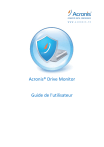
Lien public mis à jour
Le lien public vers votre chat a été mis à jour.
Caractéristiques clés
- Surveillance de l'état de santé des disques durs grâce à la technologie S.M.A.R.T.
- Alertes et notifications en cas de problèmes potentiels avec les disques durs.
- Intégration avec les produits Acronis pour la gestion des sauvegardes.
- Surveillance des événements critiques dans les journaux Windows.
- Possibilité de configurer des scripts personnalisés pour la surveillance des disques.
- Évaluation de l'état de santé du disque exprimée en pourcentage.
Questions fréquemment posées
Acronis Drive Monitor est un outil gratuit pour rendre les clients plus conscients de l'état de santé de leurs disques durs et les encourager à effectuer des sauvegardes.
S.M.A.R.T. est une technologie standard qui permet la surveillance automatique de l'état de santé d'un disque dur et avertit des risques potentiels.
Si un disque ne prend pas en charge S.M.A.R.T., vous pouvez utiliser un script personnalisé pour la surveillance.
